Video marketing je jedním z užitečných nástrojů, který pomáhá potenciálním kupujícím dozvědět se o produktu. Více než 90 % marketérů na sociálních sítích používá videa ke zvýšení uživatelského porozumění produktu nebo službě. Obsah videa však musí být upraven na základě platformy sociálních médií, protože poměry stran se pro Facebook, Instagram, YouTube, e-mail a další platformy liší.
Poměry stran videa jsou jedním z nejdůležitějších kreativních rozhodnutí videomarketingu nebo editora, a proto musí objevit způsoby, jak změnit velikost videí. V této sérii blogů jsme probrali postup, jak rychle a chytře změnit velikost videí pro Mac.
Jak chytře změnit velikost videí pomocí Wondershare Filmora pro Mac?
Wondershare Filmora je jedním z nejužitečnějších nástrojů pro úpravu videa pro uživatele, který jim umožňuje vytvářet zajímavou a výkonnou řadu videí. Má velmi snadno použitelné rozhraní a intuitivní design, díky čemuž je jedním z nejvybranějších editačních nástrojů. V nejnovějším softwaru Wondershare Filmora pro Mac V10.2 umožňuje funkce Auto Reframe uživatelům ručně měnit velikost svých videí. Má automatickou a inteligentní možnost oříznutí s rozsáhlou řadou šablon rozdělené obrazovky.
Oříznutí videí může být opravdu časově náročné. S funkcí Al-powered Auto reframe v Wondershare Filmora 10.2 můžete ušetřit svůj drahocenný čas na úpravy. Nyní můžete provádět úpravy během několika minut, protože tato nejnovější funkce v softwaru dokáže detekovat jakoukoli možnost pohybu a automaticky ji oříznout, aby se okamžitě upravila podle různých poměrů stran.
V zásadě existují dva způsoby, jak použít funkci Auto Reframe ve Filmora pro Mac.
Metoda 1:
Stáhněte si Filmora do svého zařízení Mac, vyberte Automatické přerámování v části Další nástroje možnost.
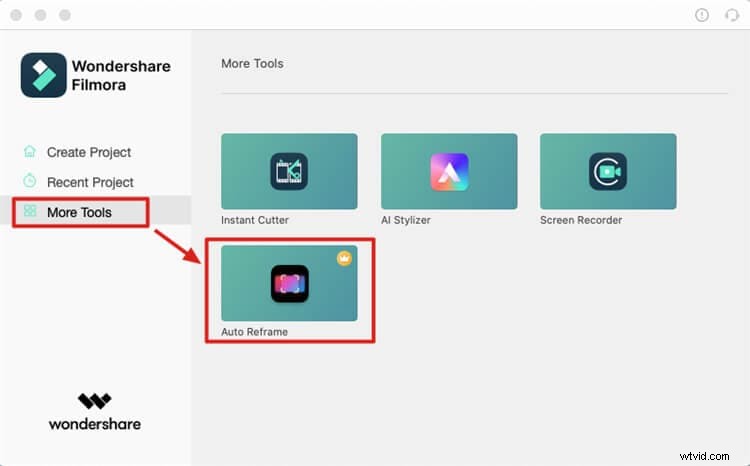
Po výběru možnosti Automaticky přerámovat importujte klip, který chcete oříznout, nebo klepněte na Importovat tlačítko.
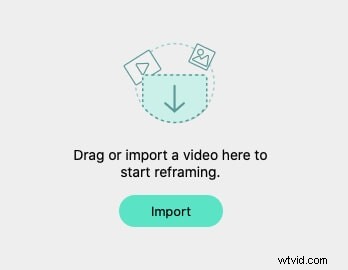
Metoda 2:
Vyberte „Vytvořit projekt“. Importujte klip do oblasti médií, klikněte na něj pravým tlačítkem a vyberte možnost Automaticky přerámovat z vyskakovací nabídky. Uvidíte, že klip bude automaticky přidán do Automatického přerámování nástroj.
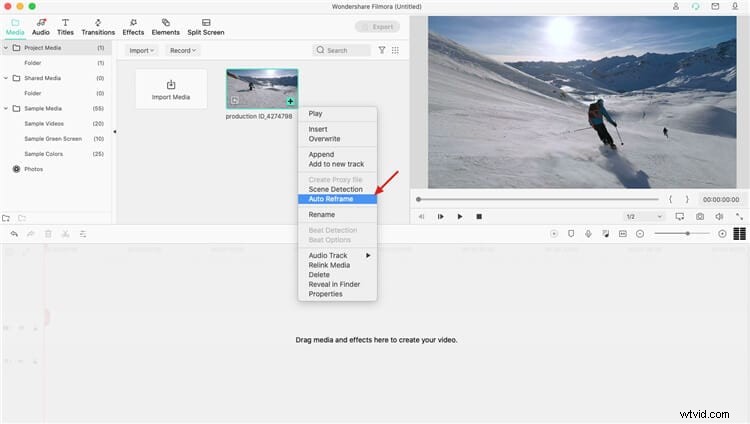
Po importu videoklipu do nástroje postupujte podle níže uvedených kroků a automaticky jej ořízněte pro různé poměry stran.
Krok 1:Vyberte požadovaný poměr stran
V zásadě existuje pět různých poměrů stran videa, ze kterých si musíte vybrat. Přerámování začne automaticky, jakmile zvolíte požadovaný poměr stran. Zde jsou možnosti poměru stran:
- Čtverec (1:1)
- Standardní (4:3)
- Vertikální (9:16)
- Kino (21:9)
- Širokoúhlý (16:9)
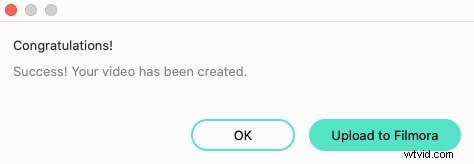
Jakmile začne přerámování, budete moci zobrazit okno náhledu. Editor však v tomto okamžiku neuvidí vnější rámeček. Pokud chcete vidět celou obrazovku videa, můžete kliknout na ikonu oka který je přímo v horním rohu.
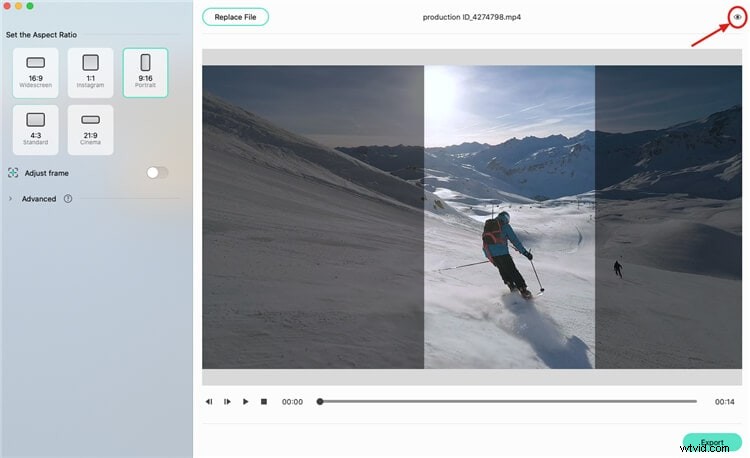
Krok 2:Úprava rámu
Pokud chcete upravit rámeček, klikněte na možnost „Upravit rámeček“ vpravo a přetažením ořezového pole jej opravte. Upravte rám podle svých požadavků a kliknutím na tlačítko „OK“ implementujte všechny změny.
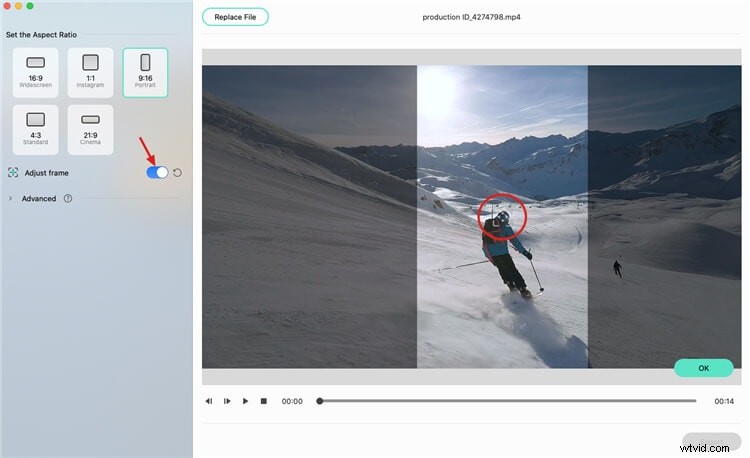
Krok 3:Změňte předmět a rychlost sledování
V části „Upravit rámec“ klikněte na kartu „Upřesnit“ a upravte předmět a rychlost sledování. Můžete upravit rychlost sledování nebo sledovat sekundární objekt.
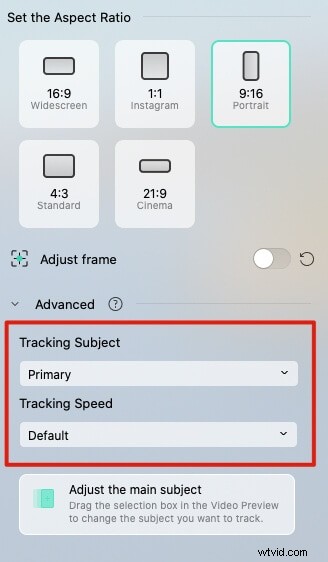
Krok 4:Export klipu
Jakmile skončíte s přerámováním a dalšími úpravami, můžete svou práci uložit kliknutím na tlačítko „Exportovat“.
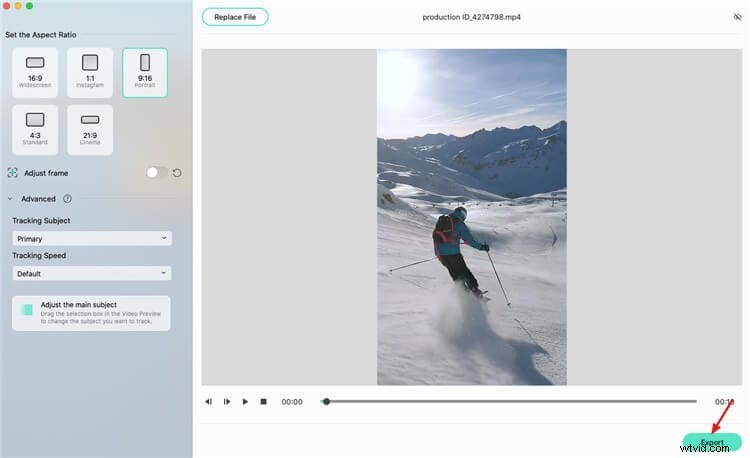
Krok 5:Uložte soubor
Chcete-li soubor uložit, zadejte jeho název, vyberte složku umístění a poté klikněte na tlačítko „Uložit“.
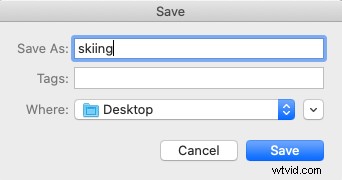
Krok 6:Nahrajte video
Jakmile je video vytvořeno, klikněte na tlačítko „Nahrát do Filmory“. Jakmile provedete tento krok, videoklip se automaticky importuje do okna médií ve Filmoře.
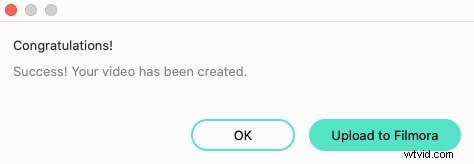
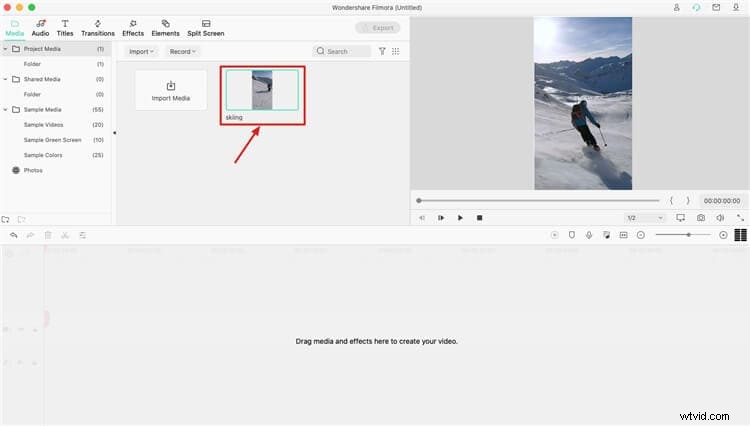
Krok 7:Proveďte další úpravy
Proveďte požadované úpravy po přetažení klipu na časovou osu pro další úpravy. Můžete přidat různou hudbu, efekty, názvy nebo přechody, aby to bylo atraktivní a přitažlivé.
Krok 8:Exportujte video
Po dokončení úprav můžete kliknutím na tlačítko „Exportovat“ klip uložit a dále jej sdílet.
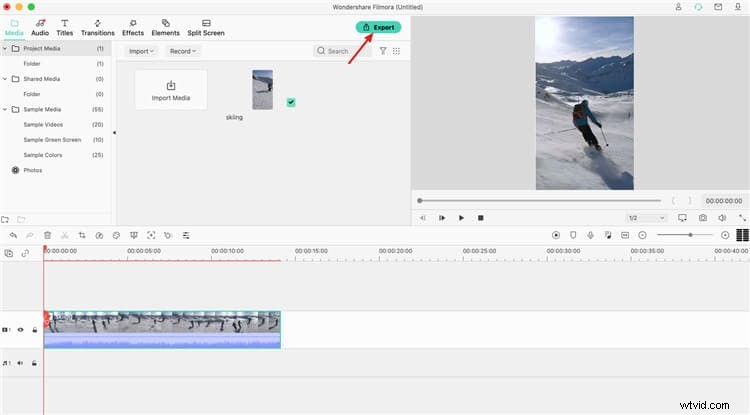
Poznámka: Vzrušující funkce Auto Reframe je dočasně k dispozici pro Filmora Mac a brzy bude k dispozici také pro Filmora Windows. Více informací o této nové funkci naleznete zde.
Alternativní způsob, jak chytře změnit velikost videí pro různé poměry stran
Video Converter, Editor, Recorder, Transfer, Compressor – to je popis Wondershare Uniconverter, sady nástrojů pro video, kterou můžete použít k manipulaci s videi téměř všemi možnými způsoby. V popisu UniConverter 2022 stojí:VIDEO CONVERTER PRO KAŽDOU VAŠI POTŘEBU, takže to znamená, že sada nástrojů nabízí svým uživatelům mnoho funkcí. V tomto článku se každopádně zaměříme na změnu velikosti videí, což může být jedna z nejdůležitějších věcí, pokud jde o úpravy videa – i když máme spoustu videí, která musíme změnit, existují způsoby, jak to udělat rychle a chytře, takže pojďme zjistit, jak to udělat v Wondershare Uniconverter, který nám dává příležitost upravovat náš obsah online a zdarma!
Nejprve si samozřejmě stáhnete a nainstalujete software Wondershare UniConverter.
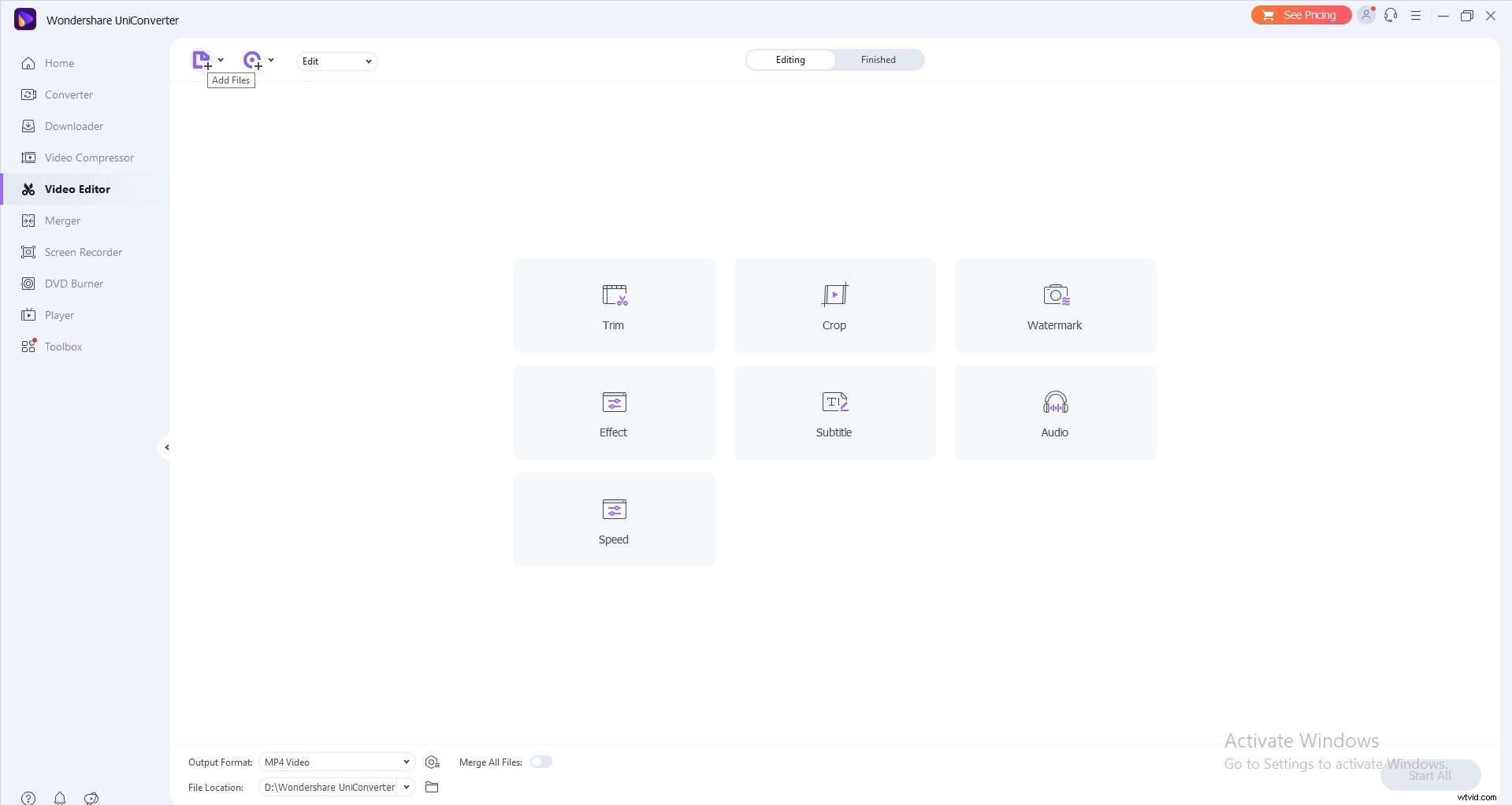
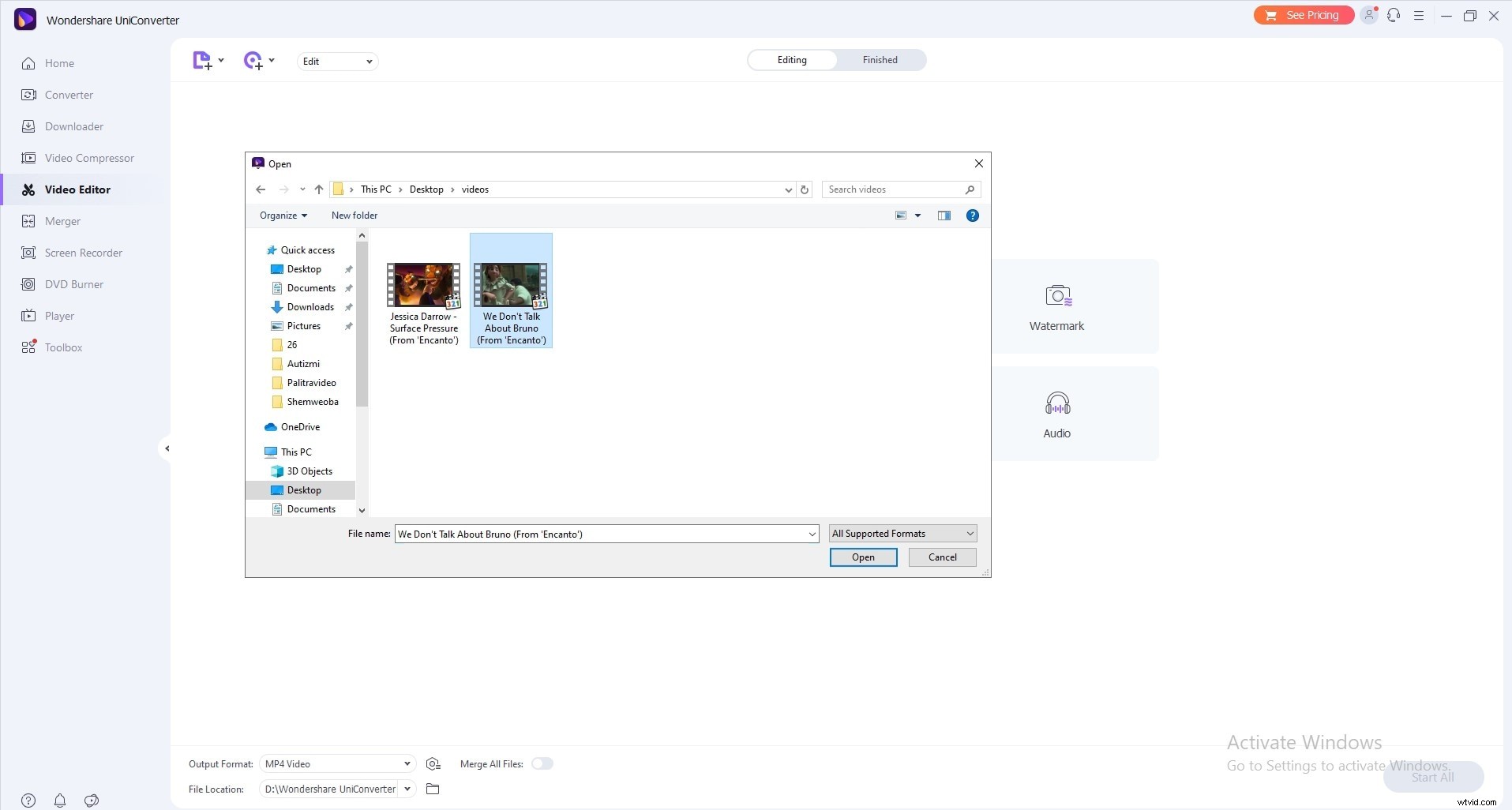
Po jeho otevření přidejte video, jehož velikost chcete změnit, a poté změňte formát souboru v pravém horním rohu, kde je napsáno:Převést soubor na… klikněte na vytvořit vlastní a upravte následující nastavení:rozlišení obrazovky, poměr stran (hlavní pro toto téma), datový tok a kvalitu zvuku/videa.
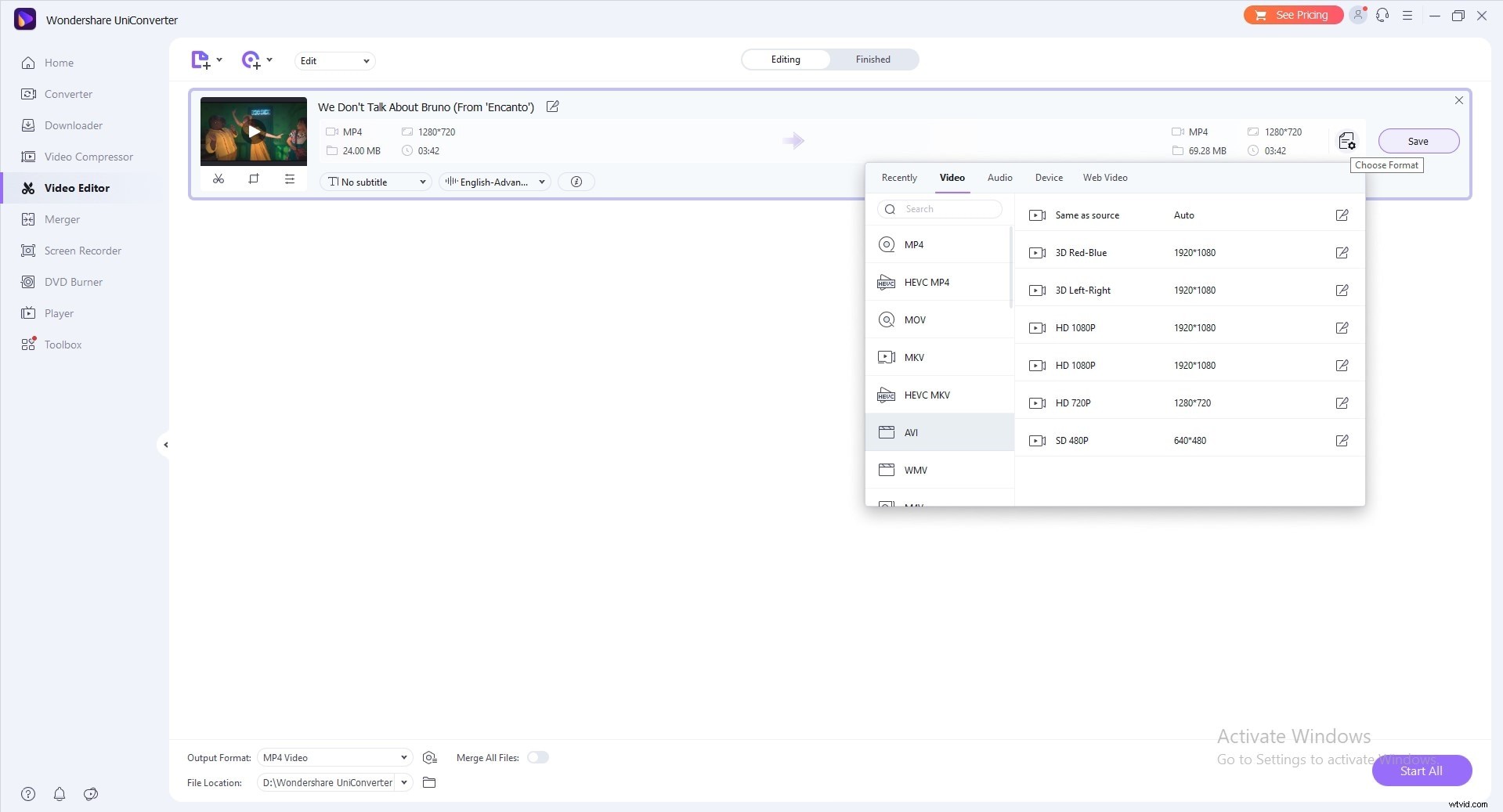
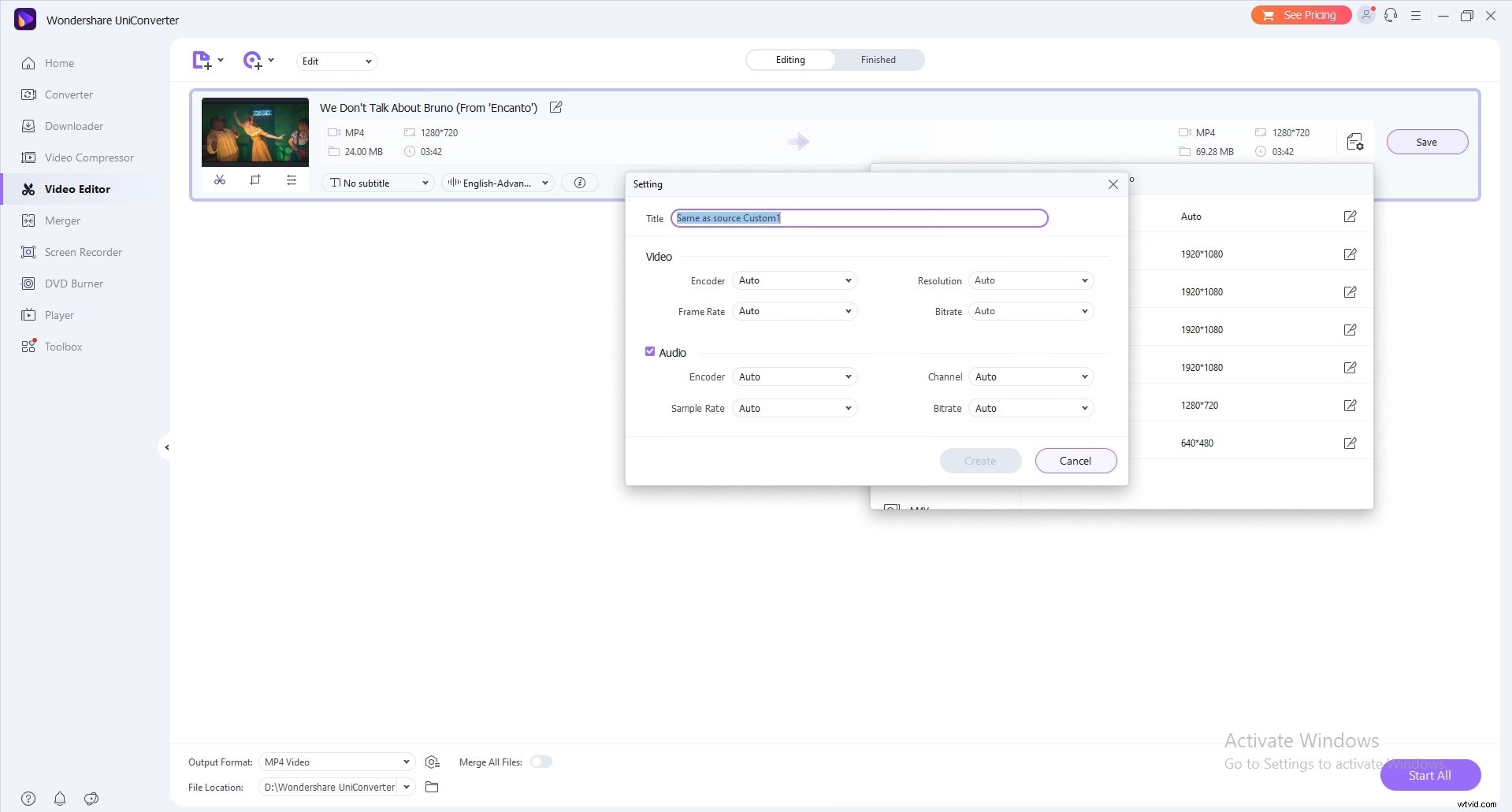
Poté najděte místo pro uložení výstupního videa a kliknutím na převést změňte velikost videa. Tak jsme tady a je hotovo!
Tipy pro vytváření videí pro různé platformy sociálních médií
Vzhledem k tomu, že více než 80 % marketérů na sociálních sítích používá k propagaci svých produktů a služeb vizuální prvky, digitální videa nadále posouvají hranice. Abychom vám pomohli při vytváření videí na sociálních sítích, uvádíme několik tipů, které musí všichni editoři dodržovat, aby vytvořili video, které stojí za zhlédnutí.
- Před vytvářením videí si vždy vytvořte obsahovou strategii
- Ujistěte se, že vaše videa budou k věci
- Zaujměte diváky během prvních několika sekund záběru
- Pokud video obsahuje konverzaci, zahrňte titulky
- Použijte externí mikrofon
- Zkuste se zaměřit na přirozené osvětlení
- Zaměřte se na příběh
- Na závěr výzvou k akci
- Optimalizujte nebo změňte velikost videa pro různé platformy
- Používejte dobrý editor videa
Poslední slovo
Dobrý video a vizuální marketing zlepšují úroveň důvěry a spojení mezi značkami, posilují generování potenciálních zákazníků, rozvíjejí loajalitu ke značce a stimulují relevantní konverzace. Na každou platformu je však nutné přidat video vhodné velikosti. Za tímto účelem potřebují editoři spolehlivý softwarový nástroj pro úpravu videa pro inteligentní změnu velikosti. Jedním z takových softwarových nástrojů je Wondershare Filmora, který může být vhodný pro začátečníky i zkušené video editory. Stáhněte si ji ještě dnes a ohromte své diváky!
